Jak zrobić dzwonek Spotify na Androidzie / iPhonie?
Ring-a-ding-ding! Masz taki sam dzwonek jak ten irytujący współpracownik na drugim końcu biura? Po prostu nie podobają Ci się kiepskie, stare dźwięki, które towarzyszyły Twojemu nowemu telefonowi? Wybierz nowy z Spotify. Spotify oferuje obecnie mnóstwo opcji dotyczących utworów. Niezależnie od tego, czy potrzebujesz znaleźć zabawny dźwięk, czy ścieżkę dźwiękową do filmu, Spotify ma wszystko, czego potrzebujesz! Czy jednak wiesz, jak zrobić tzw Dzwonek Spotify na Androidzie czy iOS? Jeśli nie, nie martw się, ponieważ ten drogowskaz pokaże Ci, jak szybko używać utworów Spotify jako dzwonków. Zróbmy niesamowity pierścionek!
Przewodnik po zawartości Część 1. Czy możesz użyć piosenki Spotify jako dzwonka telefonu?Część 2. Jak pobrać piosenkę ze Spotify jako dzwonek?Część 3. Jak ustawić utwór Spotify jako dzwonek na iPhonie?Część 4. Jak ustawić utwór Spotify jako dzwonek na Androidzie?Część 5. Wniosek
Część 1. Czy możesz użyć piosenki Spotify jako dzwonka telefonu?
Spotify oferuje ponad 100 milionów utworów, obejmujących każdy gatunek, z każdej części świata, o której tylko możesz pomyśleć. Nie ma więc powodu, dla którego Spotify nie jest najlepszym źródłem dzwonków. Ale czy utwory Spotify można bezpośrednio ustawić jako dzwonki telefonu iPhone lub telefonu z systemem Android?
Niestety bezpośrednie ustawienie dzwonka Spotify nie jest możliwe ze względu na ograniczenia związane z zarządzaniem prawami cyfrowymi (DRM). DRM ma na celu ochronę praw posiadacza praw autorskich i zapobieganie nieautoryzowanej dystrybucji i modyfikacji treści. Tak więc, chociaż Spotify umożliwia subskrybentom Premium pobieranie utworów na swoje urządzenia w celu słuchania offline, te pliki do pobrania są szyfrowane DRM i nie można uzyskać do nich dostępu z urządzeń innych niż aplikacja Spotify. Utrudnia to wyodrębnienie i używanie pobranych utworów jako dzwonków.
Co więcej, większość smartfonów wymaga, aby dzwonki miały określony format i długość. Na przykład system Android wymaga 30-sekundowego pliku muzycznego z rozszerzeniem „.mp3” lub „.m4a”. Ale Spotify używa Ogg Vorbis do dostarczania całego dźwięku w swoich aplikacjach. Chociaż Ogg jest lepszy niż MP3 pod względem jakości dźwięku, MP3 jest uniwersalnym formatem plików audio z lepszą kompatybilnością niż Ogg. Dlatego musisz przekonwertować utwory Spotify Ogg na format audio obsługiwany przez urządzenie.
Część 2. Jak pobrać piosenkę ze Spotify jako dzwonek?
Chociaż używanie utworów Spotify bezpośrednio jako dzwonków nie jest możliwe, istnieje rozwiązanie, które umożliwia każdemu utworzenie własnego dzwonka Spotify. AMusicSoft Spotify Music Converter zapewnia proste rozwiązanie do pobierania i konwertowania utworów Spotify na formaty dzwonków kompatybilne z telefonem. Dzięki AMusicSoft możesz ominąć ograniczenia DRM i spersonalizować dzwonek telefonu za pomocą ulubionych utworów Spotify.
Nie musisz uaktualnij do planu Spotify Premium ponieważ AMusicSoft jest dostępny zarówno dla użytkowników Spotify Free, jak i Premium. To narzędzie zostało zaprojektowane, aby pomóc użytkownikom uzyskać utwory, albumy i listy odtwarzania Spotify w standardowych formatach, takich jak MP3, AAC, FLAC, WAV, AIFF lub ALAC. Następnie możesz edytować te utwory jako dzwonki i zakończyć ustawienia w telefonie. Jeśli martwisz się o pobrane Piosenki Spotify, które zniknęły ze swojej biblioteki po anulowaniu Spotify Premium możesz wykonać ich kopię zapasową na dowolnym urządzeniu za pomocą AMusicSoft.
Posiada 5-krotną prędkość konwersji, która umożliwia konwersję setek utworów w ciągu kilku sekund. Prędkość premium nie wpłynie na jakość plików wyjściowych. Nadal będziesz cieszyć się wysokiej jakości plikami audio. Oprogramowanie AMusicSoft zachowa również wszystkie metadane muzyczne i tagi ID3 dla pobranych plików, w tym tytuł, artystów, identyfikator utworu i okładkę albumu po zakończeniu konwersji. Dzięki tym informacjom możesz łatwo zarządzać swoją kolekcją pobranych utworów muzycznych.
W jaki sposób AMusicSoft Spotify Music Converter praca? Cała procedura jest prosta jak ABC. Wystarczy kilka kliknięć, aby łatwo wyodrębnić dzwonek Spotify na komputer.
Krok 1. AMusicSoft Spotify Music Converter jest w pełni kompatybilny z najnowszymi systemami Windows i macOS. Nie potrzebujesz żadnego planu Spotify Premium! Zdobądź go, klikając przycisk bezpłatnego pobierania!
Darmowe pobieranie Darmowe pobieranie
Krok 2. Następnie otwórz AMusicSoft Spotify Music Converter i zaloguj się na swoje konto. Zsynchronizuje bibliotekę muzyczną. Następnie możesz wyszukać utwory, dla których chcesz utworzyć dzwonek. Po prostu przeciągając je na przycisk „+”.

Krok 3. Po wykonaniu tej czynności wybierz dowolny format z dostępnych formatów, a następnie utwórz folder docelowy dla wynikowych plików.

Krok 4. Teraz kliknij przycisk Konwertuj, a program rozpocznie pracę nad plikami.

Część 3. Jak ustawić utwór Spotify jako dzwonek na iPhonie?
Tworzenie spersonalizowanego dzwonka do telefonu przy użyciu utworu pobranego za pomocą AMusicSoft Spotify Music Converter to ekscytujący sposób na uczynienie Twojego urządzenia wyjątkowym. Teraz przeprowadzę Cię przez proces tworzenia dzwonka Spotify na urządzeniu z systemem iOS.
Krok 1. Uruchom Apple Music na komputerze Mac lub w systemie Windows 10/11. W aplikacji Muzyka na Macu wybierz polecenie menu Plik > Dodaj do biblioteki lub Plik > Importuj. W aplikacji Apple Music na komputerze z systemem Windows wybierz przycisk Operacje na pasku bocznym u góry paska bocznego, a następnie wybierz opcję Importuj. Znajdź przekonwertowane pliki utworów Spotify, a następnie zaimportuj je do biblioteki.
Krok 2. Następnie wybierz utwór, którego chcesz użyć jako dzwonka. Pobierzesz fragment utworu, którego chcesz użyć, w klipie trwającym maksymalnie 30 sekund. Aby to zrobić, kliknij utwór prawym przyciskiem myszy i wybierz Informacje o utworze (Windows) lub Uzyskaj informacje (Mac).
Krok 3. Wybierz zakładkę Opcje u góry okna. Zaznacz pola startu i stopu i wpisz wybrane czasy. Następnie kliknij OK.
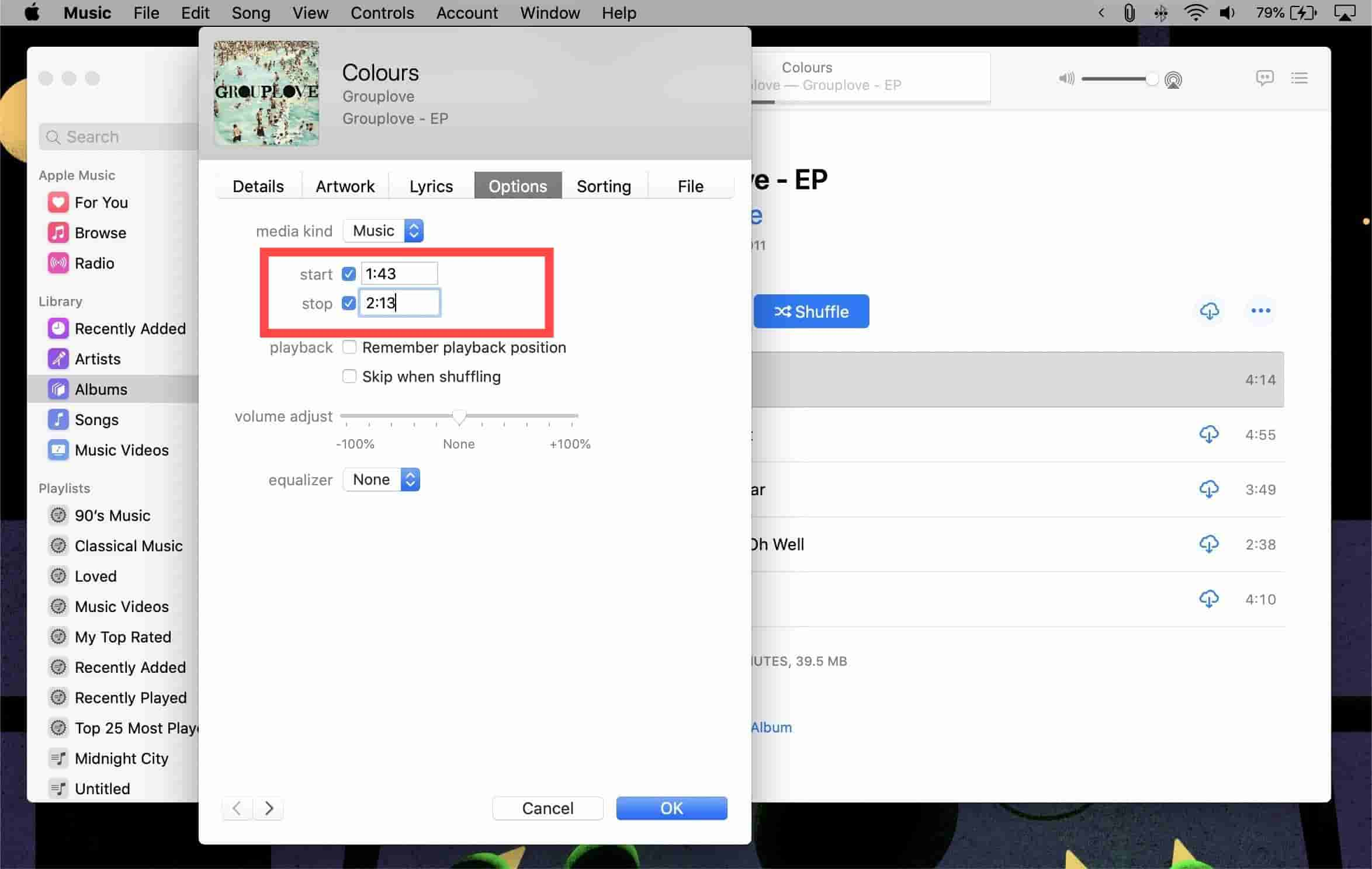
Krok 4. Aby przekształcić go w dzwonek, musisz przekonwertować utwór na format AAC. Aby rozpocząć, wybierz opcję Plik > Konwertuj > Konwertuj na wersję AAC (Windows) lub Plik > Konwertuj > Utwórz wersję AAC (Mac). Konwersja powinna zająć kilka sekund. Po zakończeniu zobaczysz kopię utworu wielkości dzwonka w formacie AAC.
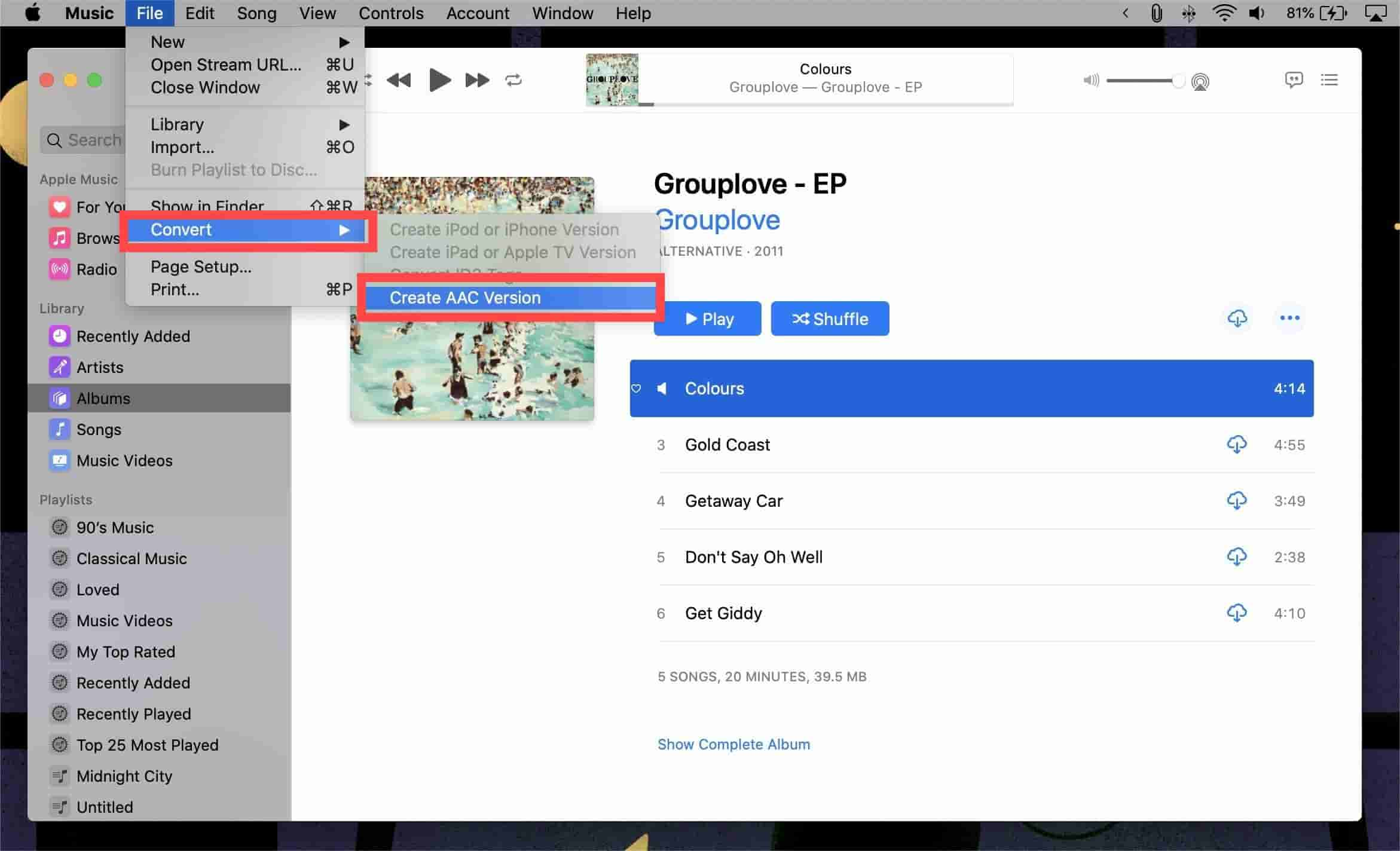
Krok 5. Wróć do strony informacyjnej oryginalnego utworu (od kroków 3 do 5) i przywróć oryginalne ustawienia czasu rozpoczęcia i zakończenia, aby cały utwór był odtwarzany prawidłowo przy następnym jego słuchaniu.
Krok 6. Kliknij prawym przyciskiem myszy klip dzwonka Spotify i wybierz Pokaż w Finderze (Mac) lub Pokaż w Eksploratorze (Windows). Przeniesie Cię do pliku w Finderze lub Eksploratorze Windows.
Krok 7. W Finderze lub Eksploratorze Windows zmień nazwę rozszerzenia pliku z .m4a na .m4r.
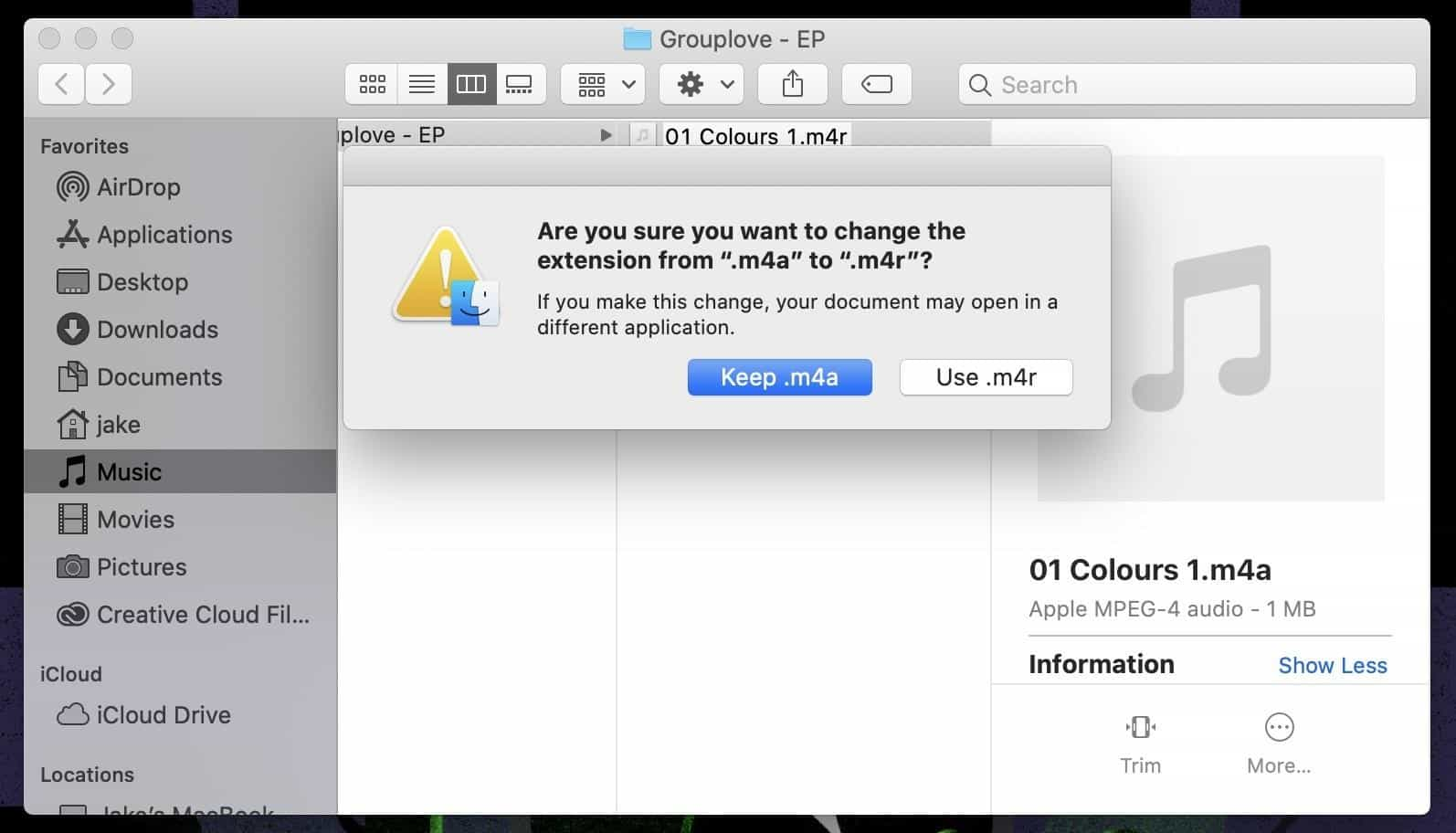
Krok 8. Teraz podłącz iPhone'a / iPada do komputera za pomocą kabla Lightning do USB-A lub Lightning do USB-C. Twój iPhone/iPad powinien pojawić się na lewym pasku bocznym Muzyki. Kliknij swoje urządzenie.
Krok 9. Przeciągnij dzwonek z lokalizacji w Finderze lub Eksploratorze Windows na iPhone'a/iPada.
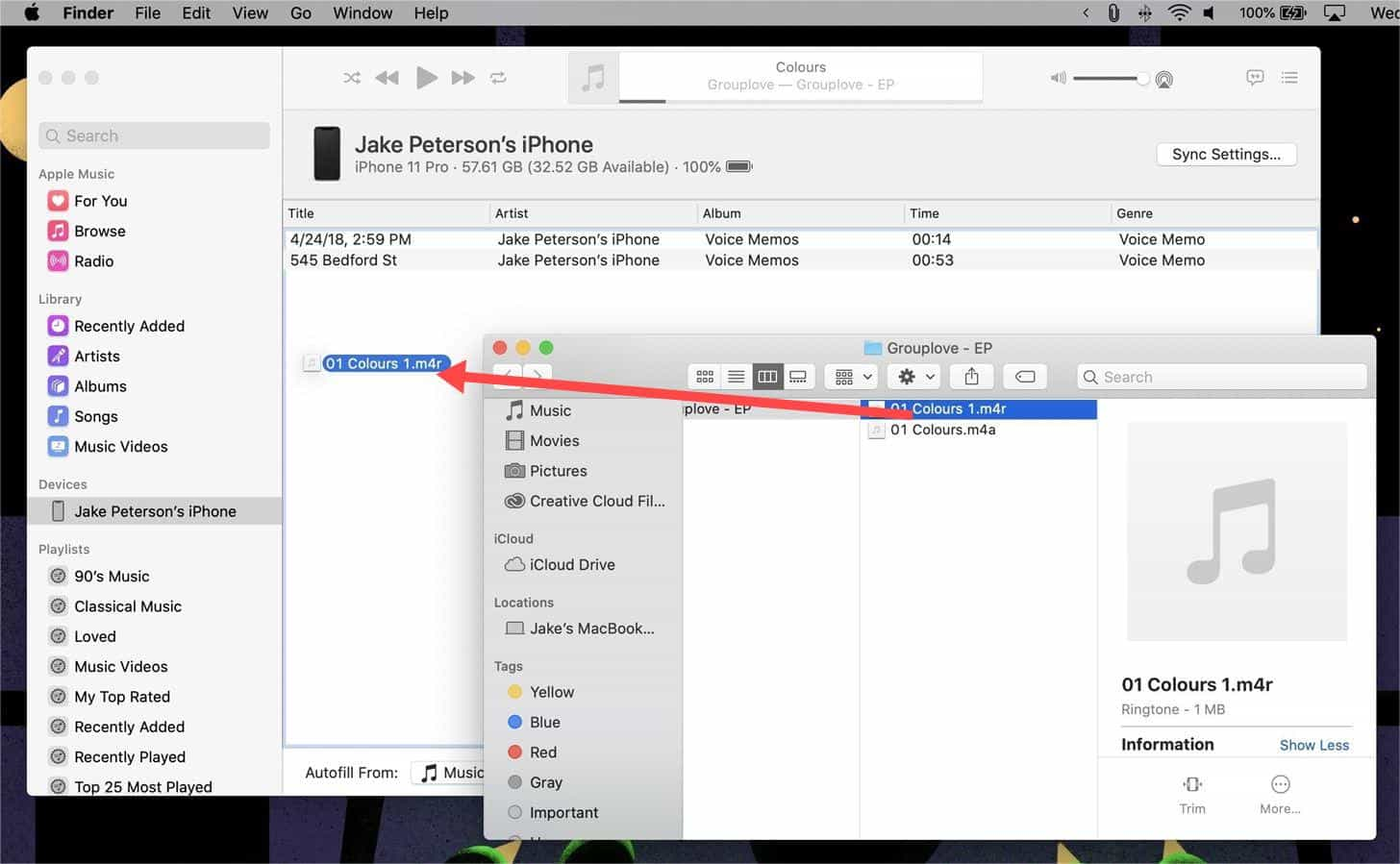
Krok 10. Możesz sprawdzić, czy plik pojawia się na urządzeniu z systemem iOS i od razu ustawić go jako dzwonek. Aby to zrobić, otwórz Ustawienia na iPhonie/iPadzie i wybierz Dźwięki i dotyk lub Dźwięki. Stuknij opcję Dzwonek i wybierz niestandardowy dzwonek utworu Spotify, który dodałeś wcześniej, aby ustawić go jako nowy dzwonek.
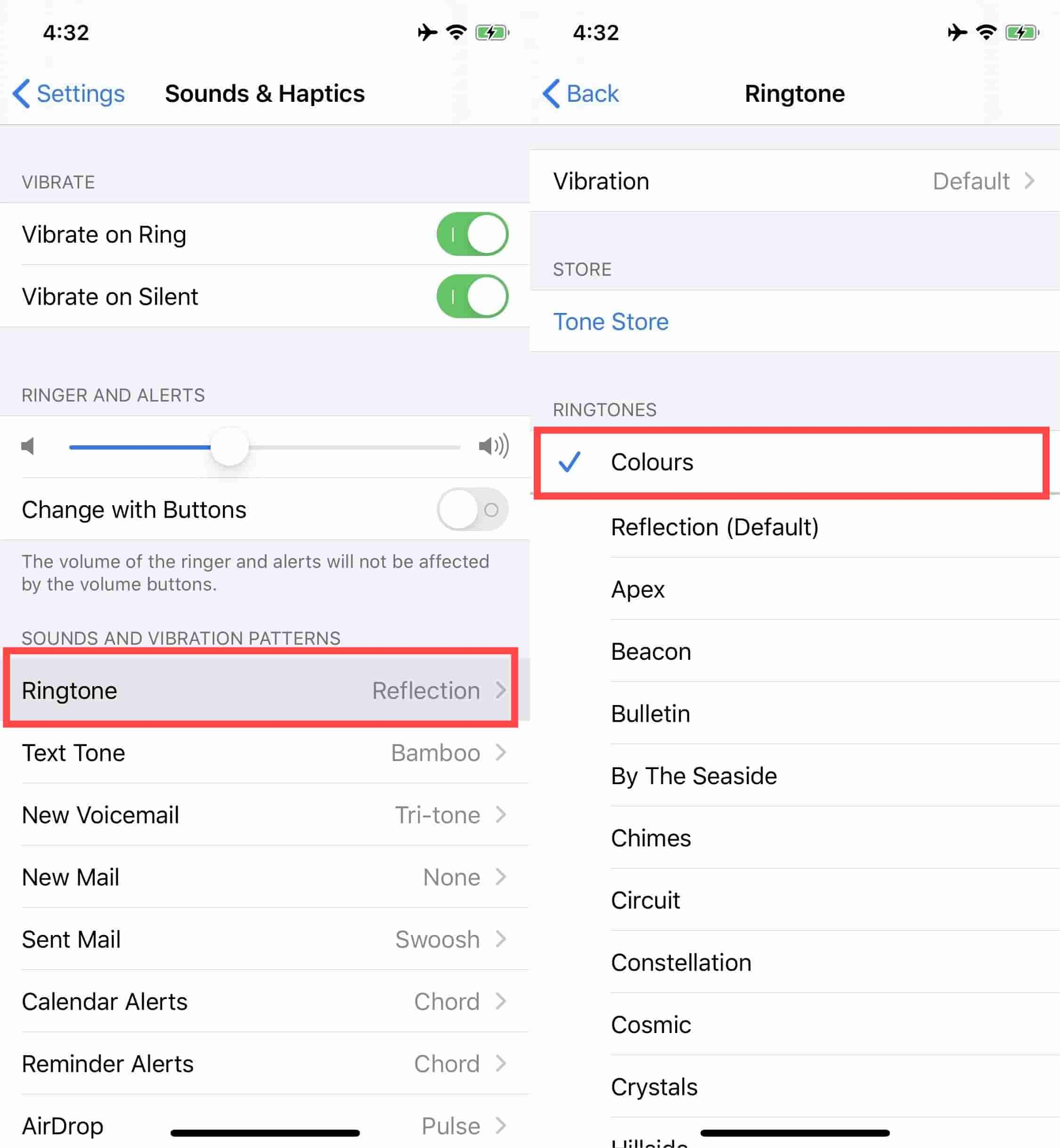
Jeśli używasz starszej wersji systemu macOS lub Windows, to iTunes będzie do tego odpowiednią aplikacją. Kroki są podobne do powyższych.
Część 4. Jak ustawić utwór Spotify jako dzwonek na Androidzie?
Jak zrobić dzwonek Spotify, jeśli używasz Androida? Urządzenia z Androidem mogą bezpośrednio ustawiać utwory w formacie MP3 lub M4A jako dzwonki. Jednak dokładne opcje dzwonka mogą się różnić w zależności od urządzenia, w zależności od wersji Androida i producenta. W tej części użyliśmy Google Pixel. Jeśli używasz telefonu z systemem Android 13 lub nowszym, nadal powinieneś móc działać bez większych problemów.
Krok 1. Otwórz aplikację Ustawienia na swoim telefonie z Androidem.
Krok 2. Stuknij Dźwięk i wibracje > Dzwonek telefonu > Moje dźwięki.
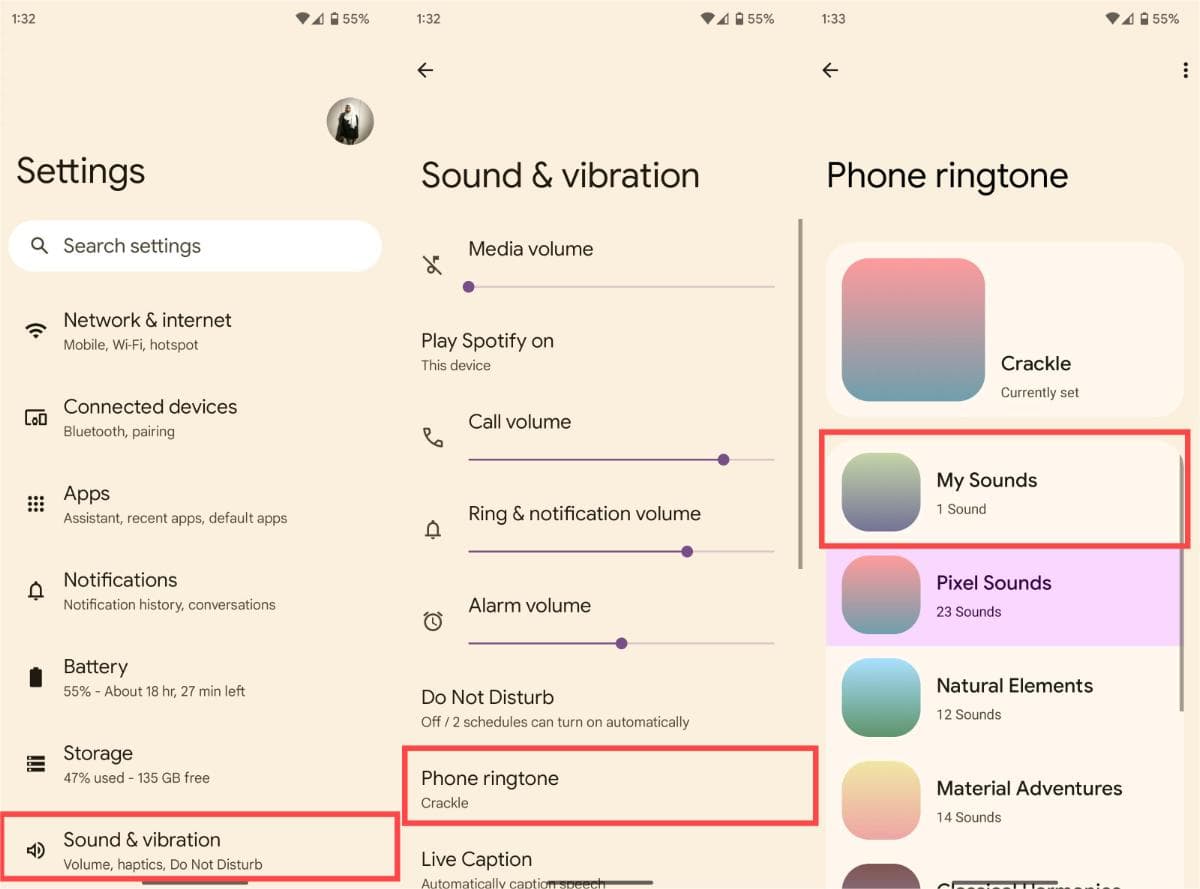
Krok 3. Kliknij znak plus w prawym dolnym rogu.
Krok 4. Wybierz dodany wcześniej plik audio Spotify z menedżera plików i ustaw go jako dzwonek. Jeśli korzystasz z usług przechowywania w chmurze, takich jak Dysk Google, do zapisywania plików audio w telefonie. Wybierz jeden z nich, aby znaleźć swój dzwonek.
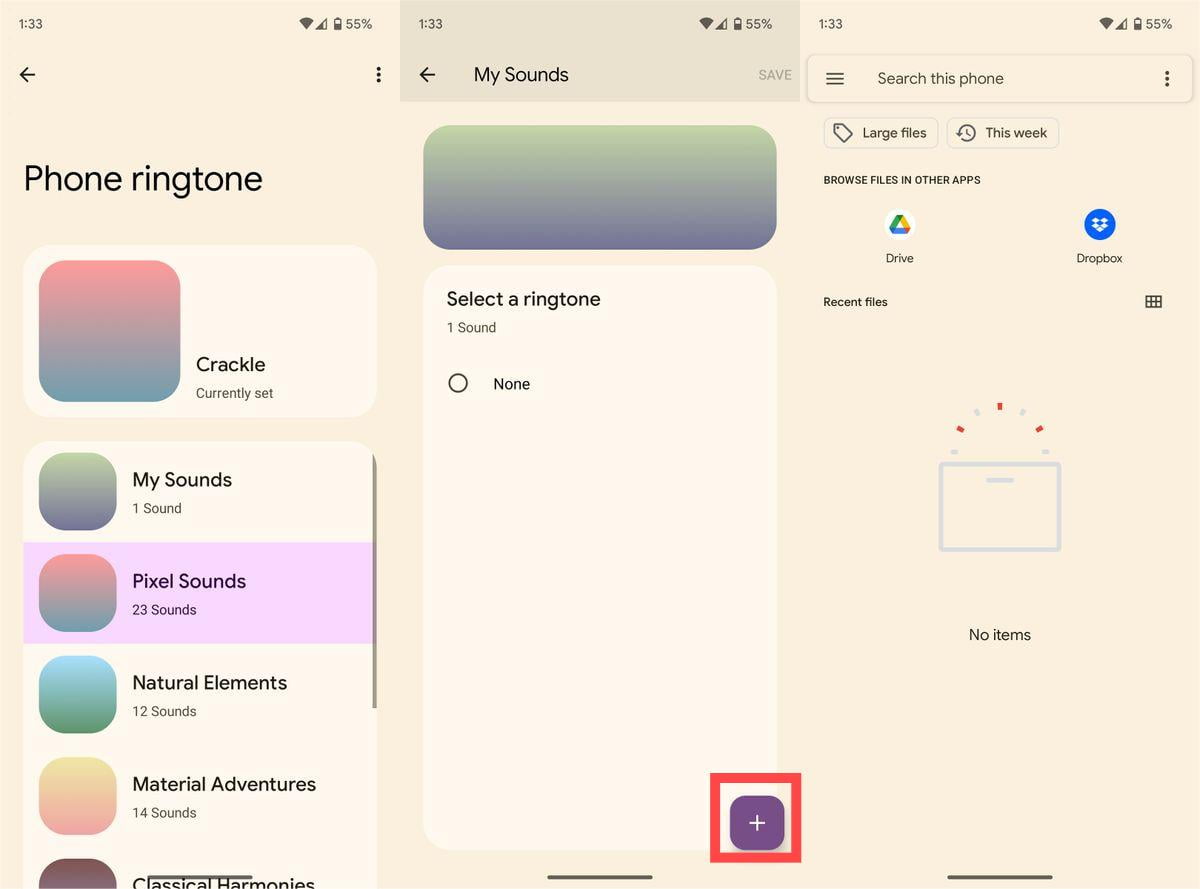
Krok 5. Wybierz dodany wcześniej plik audio Spotify z menedżera plików i ustaw go jako dzwonek. Naciśnij Zapisz w prawym górnym rogu ekranu.
Jeśli chodzi o personalizację, Twój telefon z Androidem nie ogranicza się do zmiany dzwonków. Możesz przypisać niestandardowe dzwonki dla osób w swoich kontaktach.
Część 5. Wniosek
Jakie niesamowite niestandardowe dzwonki Spotify dodajesz do swojego telefonu? Jeśli chcesz zamienić swoje ulubione utwory Spotify w niestandardowe dzwonki, AMusicSoft Spotify Music Converter jest Twoim rozwiązaniem. To narzędzie innej firmy zostało zaprojektowane specjalnie do pobierania utworów bez DRM ze Spotify, dzięki czemu doskonale nadaje się do wyodrębniania dźwięku ze Spotify i przekształcania go w spersonalizowane dzwonki. Wypróbuj je teraz i pozwól AMusicSoft Cię porwać.
Ludzie również czytają
- Jak utworzyć listę odtwarzania Spotify na komputerze stacjonarnym lub mobilnym
- Jak zrealizować kartę podarunkową Spotify: przewodnik dla Ciebie
- Spotify Clear Queue: Jak wyczyścić kolejkę Spotify?
- Jak pobrać Spotify na Chromebooka?
- Jak skopiować listę odtwarzania w Spotify [3 metody]
- Spotify bezstratny: co musisz wiedzieć
- Jak zatrzymać otwieranie Spotify podczas uruchamiania
- Jak odzyskać usuniętą listę odtwarzania i utwory Spotify
Robert Fabry jest zapalonym blogerem i entuzjastą technologii, który może cię zarazić, dzieląc się kilkoma wskazówkami. Ma również pasję do muzyki i pisał dla AMusicSoft na te tematy.